win10系统去除word文字的红色/绿色波浪线的方法
一些windows10系统用户反馈在自己word文档中总会看到文字或者字母下方有红色/绿色的波浪线,十分影响美观,这是怎么回事呢?我们该如何将其去除掉呢?接下来,系统城小编就为大家详细介绍下具体解决方法。
具体如下:
1、我们新创建一个word文档,输入一定的字母和文字,会看到波浪线。
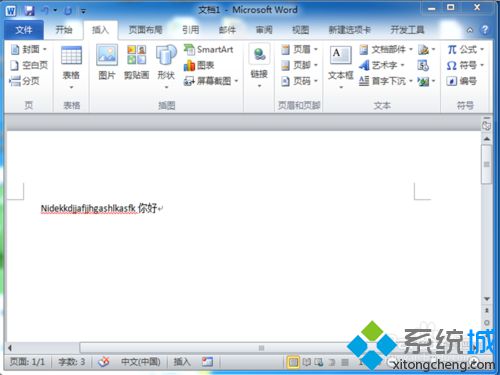
2、我们点击word界面左上角的文件,然后点击里面的选项。
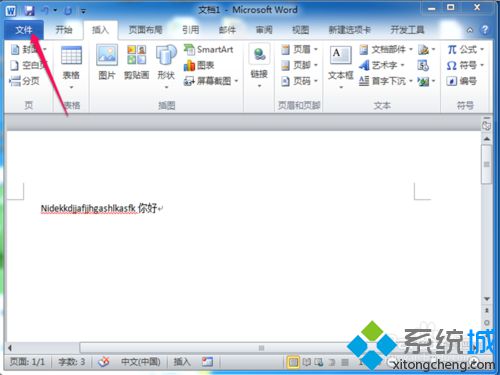
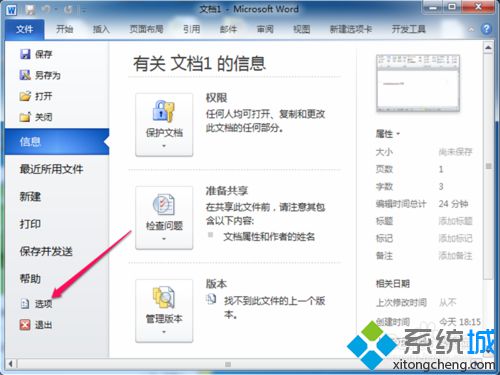
3、我们在word选项里面找到校对并点击进去。
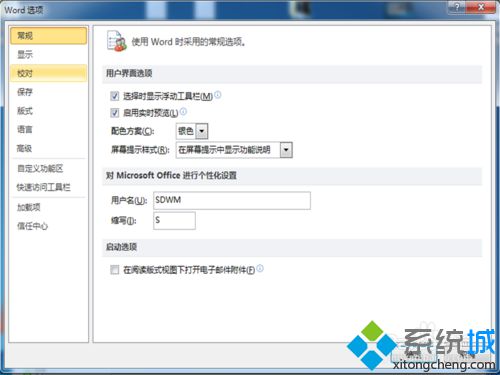
4、我们找到在word中更正拼写和语法的标题。
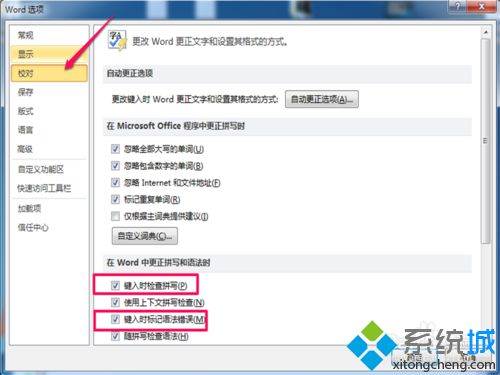
5、我们把里面的检查拼音输入错误,检查语法错误的两个狗去掉,并点击确定。
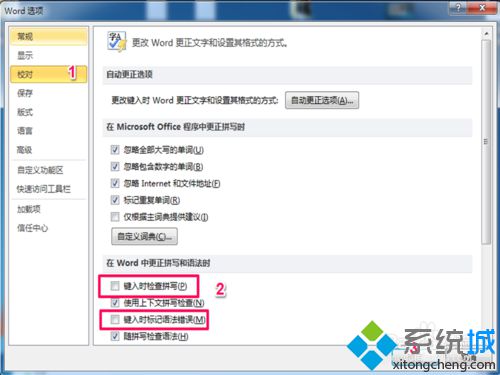
6、我们就可以看到原本的波浪线已经没有了。
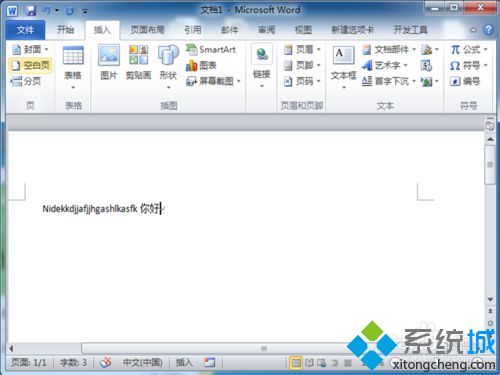
win10系统去除word文字的红色/绿色波浪线的方法就为大家介绍到这里了。更多关于win10系统的软件问题,请关注系统城:https://www.xitongcheng.com/
相关教程:文件夹名字变绿色复制文字如何去除底色我告诉你msdn版权声明:以上内容作者已申请原创保护,未经允许不得转载,侵权必究!授权事宜、对本内容有异议或投诉,敬请联系网站管理员,我们将尽快回复您,谢谢合作!










